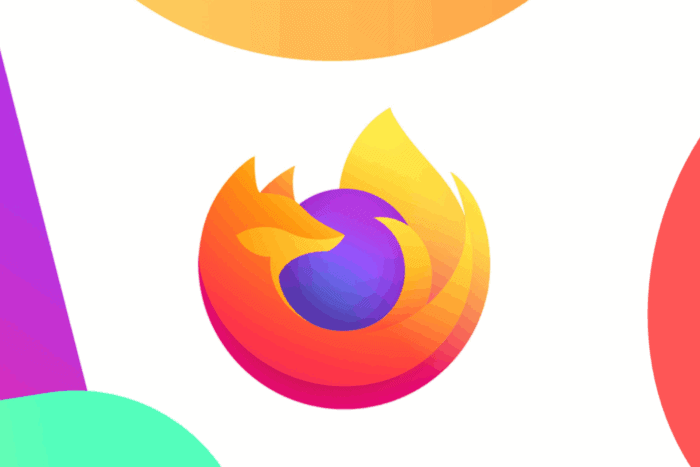Comment empêcher la pause de synchronisation de OneDrive en mode économie d'énergie
 Le stockage cloud OneDrive suspend automatiquement la synchronisation lorsque Windows 10 est en mode économie d’énergie. Une notification toast « Ce PC est en mode économie d’énergie » apparaît pour informer les utilisateurs que OneDrive a suspendu la synchronisation afin de préserver la batterie. Les utilisateurs peuvent alors sélectionner une option Synchroniser quand même sur cette notification toast. Cependant, certains utilisateurs préféreraient que OneDrive ne suspende pas la synchronisation afin de ne pas avoir à l’activer manuellement via la notification toast.
Le stockage cloud OneDrive suspend automatiquement la synchronisation lorsque Windows 10 est en mode économie d’énergie. Une notification toast « Ce PC est en mode économie d’énergie » apparaît pour informer les utilisateurs que OneDrive a suspendu la synchronisation afin de préserver la batterie. Les utilisateurs peuvent alors sélectionner une option Synchroniser quand même sur cette notification toast. Cependant, certains utilisateurs préféreraient que OneDrive ne suspende pas la synchronisation afin de ne pas avoir à l’activer manuellement via la notification toast.
Comment les utilisateurs peuvent-ils résoudre le problème de la pause de synchronisation de OneDrive ?
1. Désactiver le mode économie d’énergie
- Les utilisateurs qui n’ont pas besoin du mode économie d’énergie peuvent arrêter la pause de synchronisation de OneDrive en désactivant ce mode. Pour cela, dans Windows 10, cliquez sur le bouton Tapez ici pour rechercher.
- Entrez « mode économie d’énergie » dans la zone de recherche.
-
Cliquez sur Paramètres du mode économie d’énergie pour ouvrir la fenêtre montrée dans la capture d’écran juste en dessous.
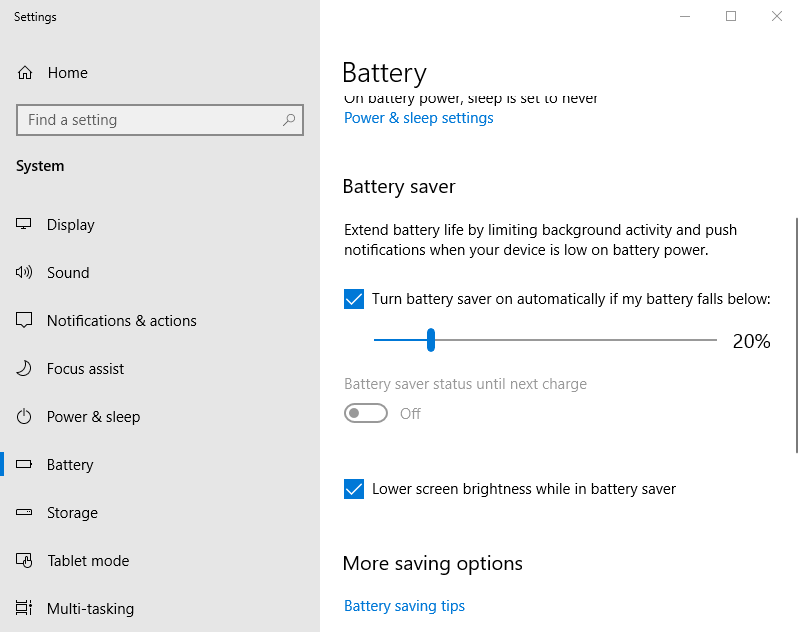
- Ensuite, désélectionnez l’option Activer le mode économie d’énergie automatiquement si ma batterie tombe en dessous de.
2. Désélectionner l’option Pause automatique de la synchronisation
- Les utilisateurs qui doivent garder le mode économie d’énergie activé doivent désélectionner le paramètre Pause automatique de la synchronisation dans OneDrive. Cliquez sur l’icône OneDrive dans la barre d’état système.
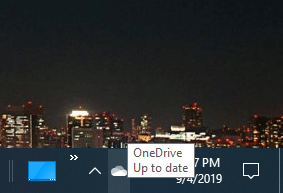
- Cliquez sur le bouton Plus montré juste en dessous.
- Ensuite, cliquez sur Paramètres pour ouvrir la fenêtre montrée ci-dessous.
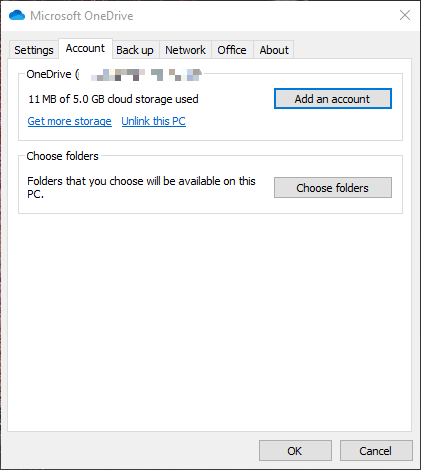
- Sélectionnez l’onglet Paramètres dans cette fenêtre.
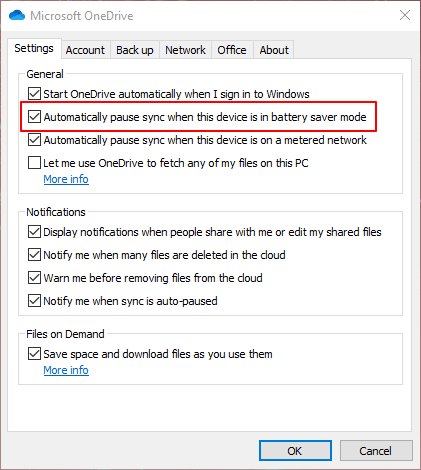
- Puis désélectionnez la case à cocher Mettre automatiquement la synchronisation en pause lorsque cet appareil est en mode économie d’énergie dans l’image directement au-dessus.
- Appuyez sur le bouton OK pour sortir de la fenêtre.
Vous voulez passer à un service de stockage cloud différent ? Voici quelques excellentes alternatives à OneDrive !
3. Modifier le Registre
- Les utilisateurs peuvent également arrêter la pause de synchronisation de OneDrive en modifiant le registre. Lancez Exécuter avec la touche Windows + R.
- Saisissez regedit dans la zone Ouvrir, puis cliquez sur le bouton OK.
-
Ouvrez ce chemin du registre : Ordinateur\ HKEY_CURRENT_USER\ Software\Microsoft\OneDrive.
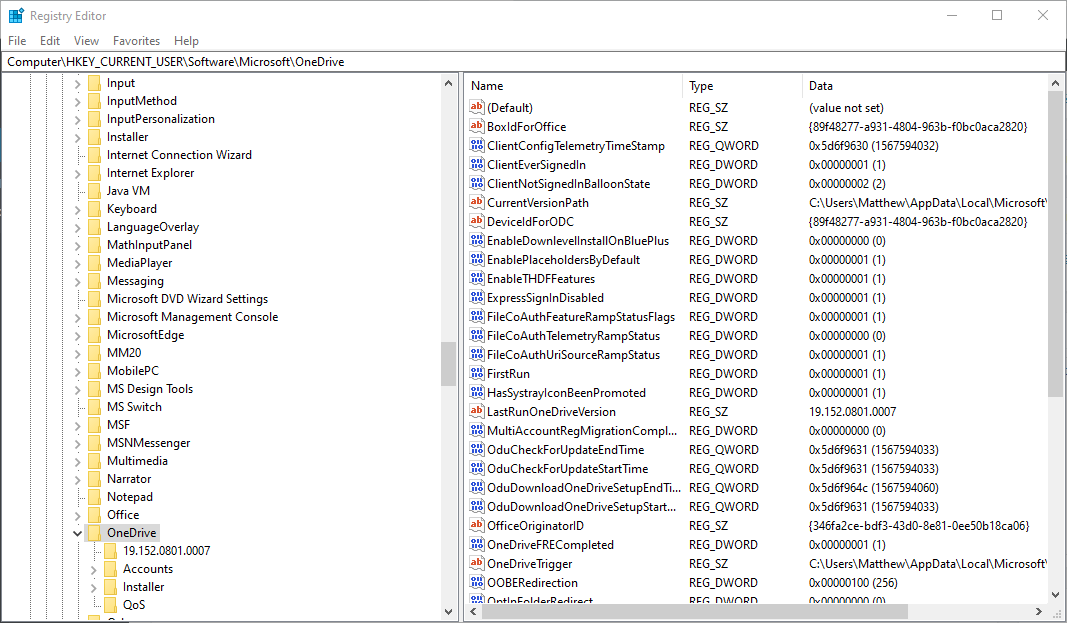
- Sélectionnez la clé OneDrive à gauche de l’Éditeur du Registre.
- Si la clé OneDrive ne contient pas un DWORD UserSettingBatterySaverEnabled, cliquez avec le bouton droit sur un espace vide à droite de l’Éditeur du Registre pour sélectionner Nouveau > Valeur DWORD (32 bits).
Ensuite, entrez « UserSettingBatterySaverEnabled » comme titre de ce nouveau DWORD.
- Double-cliquez sur UserSettingBatterySaverEnabled pour ouvrir la fenêtre Modifier DWORD.
- Ensuite, entrez ‘1’ dans la zone de données de valeur, et cliquez sur le bouton OK.
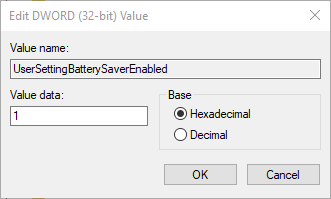
- Fermez l’Éditeur du Registre.
- Les utilisateurs devront peut-être également se déconnecter et se reconnecter à leurs comptes utilisateurs pour que les modifications prennent effet.
C’est ainsi que les utilisateurs peuvent arrêter la pause de synchronisation de OneDrive en mode économie d’énergie. Ainsi, la notification « Ce PC est en mode économie d’énergie » ne s’affichera jamais pour que les utilisateurs redémarrent la synchronisation.
ARTICLES LIÉS À CONSULTER :
- Désactiver les pop-ups de OneDrive dans Windows 10 une bonne fois pour toutes [MANIÈRES RAPIDES]
- Comment changer les paramètres de synchronisation de OneDrive dans Windows 10, 8.1